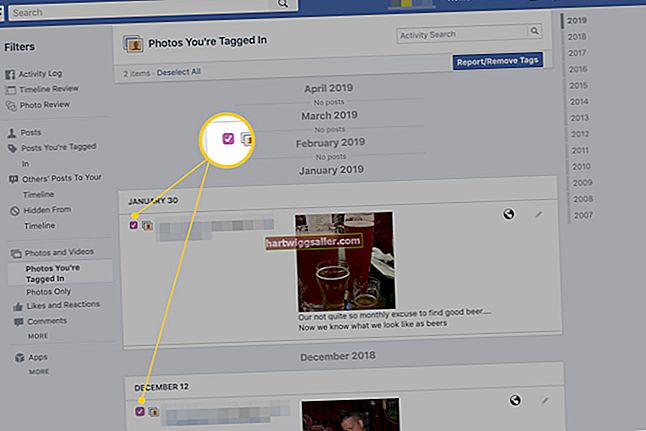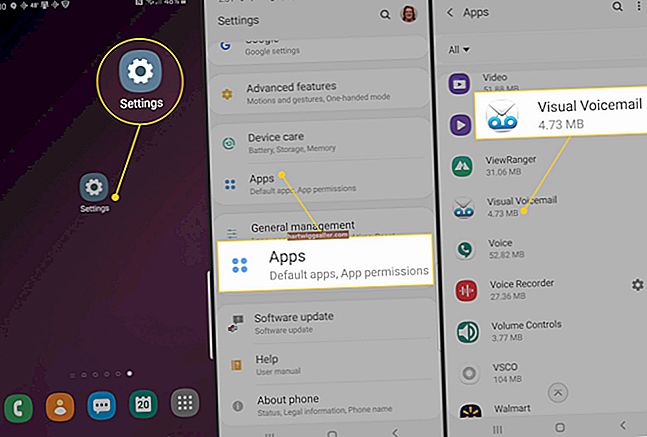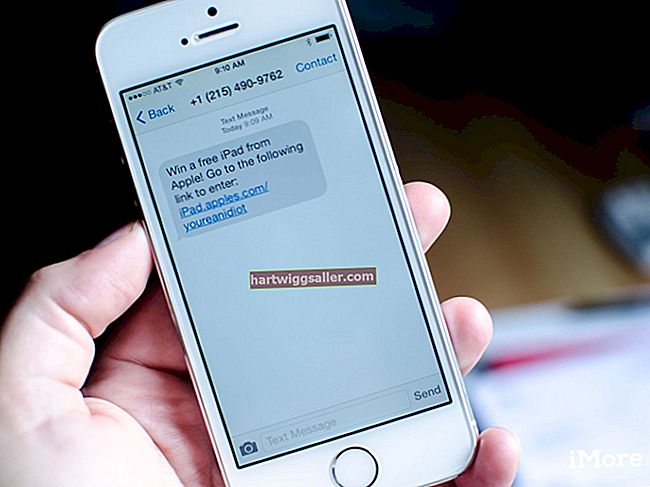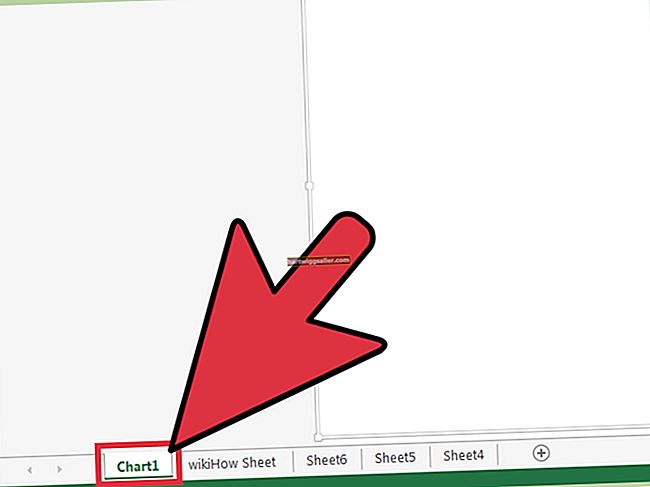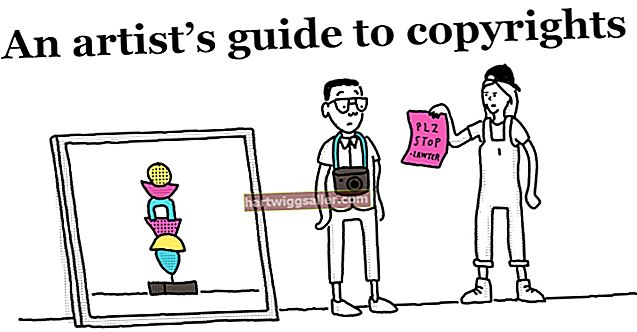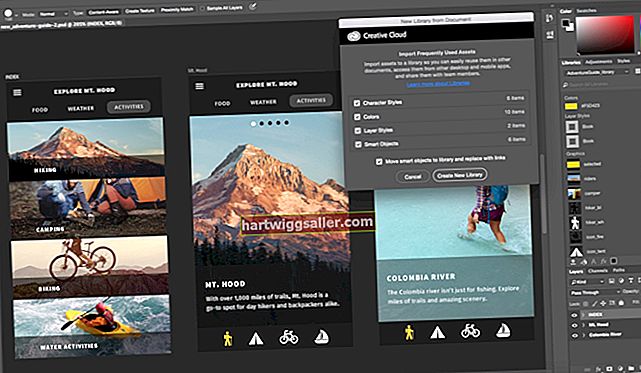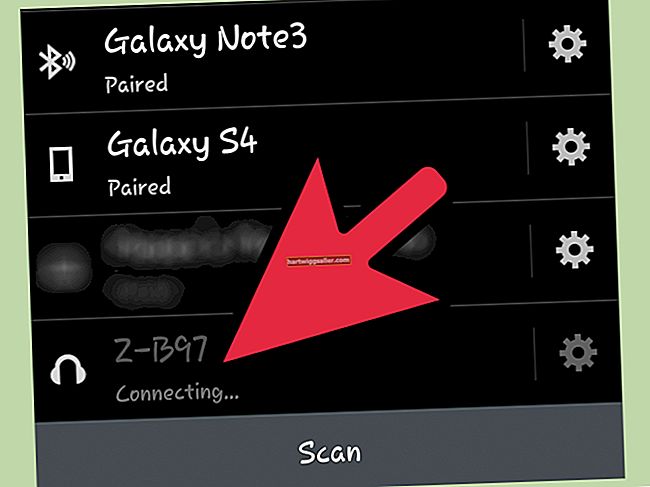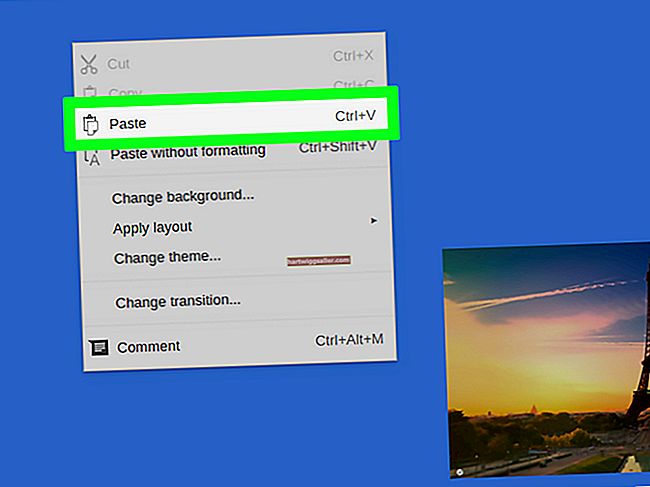Os arquivos PSD criados pelo Adobe Photoshop são conhecidos como imagens bitmap ou raster. Essencialmente, eles são compostos essencialmente de uma grade de pixels coloridos. Para alguns fins, incluindo usos comerciais comuns, como projetar logotipos e folhetos e cartões de tamanhos variáveis, pode ser melhor trabalhar com gráficos vetoriais, que funcionam em relações matemáticas entre os pontos de uma imagem. Você pode usar várias ferramentas gráficas, incluindo Adobe Illustrator e Photoshop, para converter arquivos PSD em formatos vetoriais.
Gráficos vetoriais e rasterizados
Gráficos raster ou bitmap são comumente usados para fotos e outras imagens. Eles representam uma imagem que é essencialmente uma grade de pixels coloridos. Os arquivos PSD do Adobe Photoshop são um exemplo de gráficos raster, assim como outros formatos comuns, como arquivos BMP do Windows, JPEG e PNG.
Imagens vetoriais descrevem relações matemáticas entre linhas, curvas e pontos em uma imagem. Eles são gerados por muitos programas de desenho, incluindo Adobe Illustrator, e o usuário pode facilmente aumentá-los ou diminuí-los sem muita distorção. Os formatos vetoriais comuns incluem arquivos AI do Illustrator, arquivos SVG e arquivos Adobe EPS.
Converter PSD em formato vetorial
Uma maneira de transformar um arquivo do Photoshop em um arquivo gráfico vetorial é simplesmente exportar as camadas como SVG ou outros formatos gráficos vetoriais, usando o próprio Photoshop.
Um arquivo PSD pode conter várias camadas, cada uma das quais é essencialmente uma imagem ou parte de uma imagem que pode ser sobreposta em outras camadas. Geralmente, você mesclará as camadas para criar uma imagem final ou poderá exportar camadas individuais em um formato de sua escolha. Exporte as camadas que deseja ter em formato vetorial clicando com o botão direito na camada, clicando em "Exportar como" e escolhendo a opção SVG.
Os arquivos SVG podem ser abertos por meio de uma variedade de programas gráficos, incluindo Adobe Illustrator e a ferramenta gratuita Inkscape, bem como a maioria dos navegadores da Web contemporâneos. SVG também é um formato baseado em texto, usando uma linguagem que é um pouco semelhante ao HTML, que é usado para editar páginas da Web, portanto, se você estiver familiarizado com o formato, poderá abri-los com uma ferramenta de edição de texto para fazer alterações em cores, linhas e outros atributos da imagem.
PSD para vetor no Illustrator
Se você usa o Adobe Illustrator, pode usar esse programa para vetorizar um arquivo PSD ou outra imagem de estilo raster e depois convertê-la em um formato de gráfico vetorial.
Você pode abrir um arquivo PSD do Photoshop no Illustrator, usando a opção "Abrir" no menu "Arquivo". Você será solicitado a carregar camadas como objetos separados ou achatar camadas em uma camada combinada. Depois de carregar o arquivo, você pode usar o botão "Rastreamento de imagem" para converter a imagem em um gráfico vetorial.
Você pode escolher várias opções, incluindo o número de cores a serem incluídas na imagem e para especificar o quão detalhado o traço da imagem deve ser. Ajuste os parâmetros para encontrar um parâmetro que faça com que sua imagem tenha uma boa aparência em formato vetorial.
Quando estiver satisfeito, você pode salvar a imagem traçada como um arquivo Adobe Illustrator ou pode exportá-la em outros formatos de gráficos vetoriais comuns, incluindo SVG.
Criação de imagens como vetor
Se você estiver trabalhando com uma imagem já em formato raster, como uma foto, geralmente faz sentido editá-la no Photoshop ou em uma ferramenta semelhante e, em seguida, convertê-la em formatos de gráficos vetoriais, se necessário.
Por outro lado, se estiver criando uma imagem do zero usando ferramentas de desenho digital, você pode preferir trabalhar em formatos de gráficos vetoriais e com ferramentas que principalmente nesses formatos. Isso poupará o trabalho de converter seu trabalho mais tarde. Além do Illustrator, Corel Draw e Inkscape são ferramentas comuns para trabalhar com gráficos vetoriais.